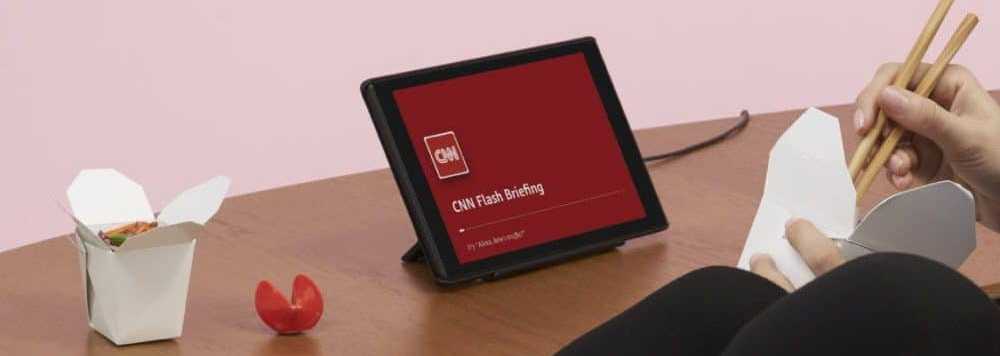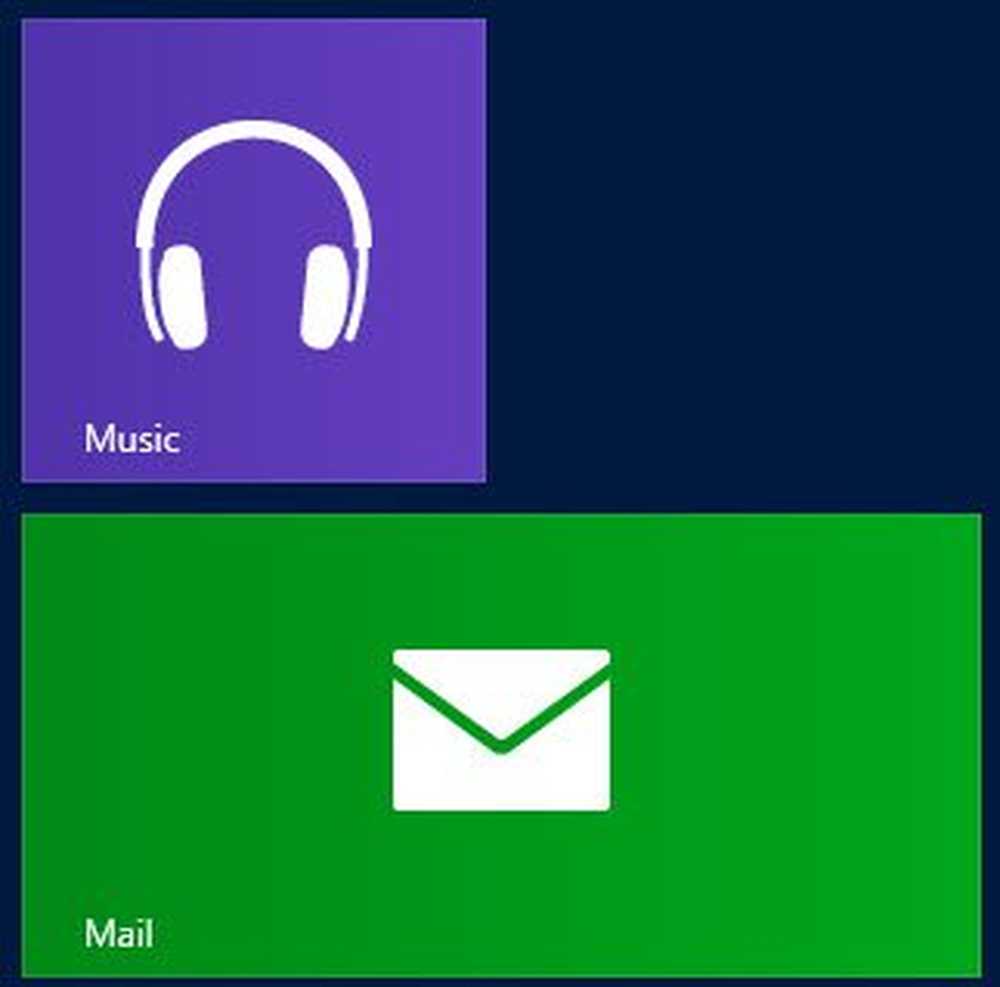Wijzig smartcardaanmelding in wachtwoordaanmelding om problemen te verhelpen

Als u uw Windows-systeem zo hebt geconfigureerd dat alleen smartcard-aanmelding is toegestaan, en u moet een aantal problemen oplossen Aanmeldingsproblemen bij smartcards waarmee uw computergebruikers mogelijk geconfronteerd worden, dan moet u deze instelling wijzigen en Wachtwoordaanmelding toestaan, zodat u het probleem kunt oplossen. Smart Cards zijn een draagbare, veilige en een fraudebestendige manier om beveiligingsoplossingen te bieden voor taken zoals clientverificatie, aanmelding bij domeinen, ondertekening van codes en beveiligen van e-mail. U kunt smartcards gebruiken om u ook aan te melden bij uw Windows 7/8-computers. 
In sommige scenario's werkt de Smart Card Plug en Play-detectie na installatie of upgraden naar Windows 7 of Windows 8 mogelijk niet zoals verwacht, en een gebruiker of lokale beheerder moet mogelijk problemen opzoeken en oplossen die Plug-en-Play-detectie van smartcards op Windows voorkomen van correct functioneren. In dergelijke omstandigheden moeten we wachtwoordaanmeldingen ook toestaan door de instellingen uit te schakelen die worden afgedwongen voor aanmelding bij Smart Card. In deze tutorial laat ik je zien hoe dit kan worden gedaan.
Wijzig smartcardaanmelding in wachtwoordaanmelding
1. Meld u eerst aan bij Windows in Veilige modus, dit kan worden bereikt door op de F8-toets te drukken terwijl de computer opstart.
2. Kies uit de beschikbare opties Veilige modus met netwerken en druk op invoeren. Meld u vervolgens aan op de computer met behulp van beheerdersreferenties.
3. druk op Windows-toets + R combinatie, type regedt32.exe in de Rennen dialoogvenster en druk op Enter om de. te openen Register-editor.
4. Navigeer naar de volgende sleutel:
HKEY_LOCAL_MACHINE \ Software \ Microsoft \ Windows \ CurrentVersion \ Policies \ System

5. In het rechterdeelvenster van deze locatie vindt u een DWORD met de naam scforceoption. Omdat uw computer alleen Smart Card-aanmelding toestaat, geeft de DWORD de Waarde data is gelijk aan 1.
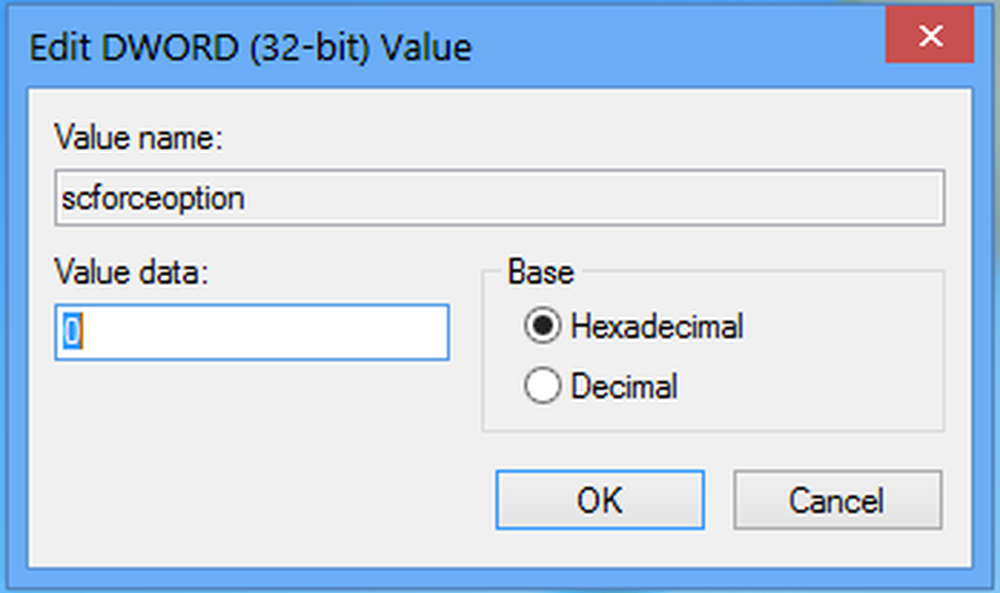
Voer nu in 0 in plaats van 1 en klik OK. Als u dit doet, heeft u nu uw computer geconfigureerd om aanmelding met het wachtwoord toe te staan.
Start de computer opnieuw op en log in met uw wachtwoord.
Houd er rekening mee dat deze instellingen opnieuw worden ingesteld naar de standaardinstelling die '1' is, na 90 minuten, wanneer de volgende vernieuwing van het groepsbeleid plaatsvindt. U hebt daarom een venster van 90 minuten om problemen met uw smartcard op te lossen. Na deze periode kunnen u of uw gebruikers niet inloggen met hun wachtwoord. Ze zullen hun slimme kaarten moeten gebruiken. Dit is een beveiligingsmaatregel om ervoor te zorgen dat gebruikers alleen hun smartcards gebruiken. U kunt TechNet bezoeken als u hulp nodig hebt bij het oplossen van problemen met smartcards.